Everest Backup Review: Neues WordPress Cloud Backup Plugin, das es wert ist, ausprobiert zu werden!
Veröffentlicht: 2022-01-14Sind Sie sich nicht sicher, ob das Everest Backup-Plugin, ein neues WordPress-Cloud-Backup-Plugin, einen Versuch wert ist? Oder suchen Sie nach einer ehrlichen Rezension des Everest Backup-Plugins? Wenn dem so ist, dann sind Sie hier genau richtig, um Ihre Zweifel auszuräumen.
Jede Website kann anfällig für eine Vielzahl von Cyberangriffen, Serverproblemen und Datenbankausfällen sein. In diesem Fall verlieren Sie alle Ihre wertvollen Website-Daten. Daher benötigen Sie regelmäßige Backups , um Ihre Website-Daten vor solchen Vorfällen zu schützen.
Und hier kommt ein WordPress-Backup-Plugin ins Spiel!
Everest Backup ist ein solches Backup-WordPress-Plugin, das Ihre Website sichern, wiederherstellen, migrieren und klonen kann. Es ist brandneu und dennoch eines der besten Cloud-Storage-Backup-Plugins auf dem Markt.
Sollten Sie es also verwenden? Hier erfahren Sie alles; Gehen Sie einfach den gesamten Artikel durch. Lass uns anfangen.
A) Einführung von Everest Backup – WordPress Cloud Backup Plugin
Das Everest Backup-Plugin ist das neu eingeführte Cloud-basierte Backup-Plugin für WordPress. Mit Hilfe dieses Plugins können Sie Ihre WordPress-Site einfach sichern, wiederherstellen, migrieren und klonen.

Im Wesentlichen wird es mit einer kostenlosen integrierten Google Drive-Integration geliefert . Alles, was Sie tun müssen, ist einfach eine Verbindung zu Ihrem Google Drive herzustellen. Und da haben Sie es: Alle Ihre Sicherungsdateien wurden automatisch in einen Ordner in Ihrem Google Drive-Konto hochgeladen. Außerdem erhalten Sie mit jeder Sicherung eine E-Mail mit den Sicherungsdetails.
Tatsächlich bietet dieses Plugin eine wirklich einfache Schnittstelle und ist recht einfach zu bedienen . Infolgedessen kann jeder, auch Nicht-Techniker, seine Website-Daten mit wenigen Klicks einfach sichern und wiederherstellen.
Noch besser, Sie haben die Möglichkeit, ein automatisches Backup auf Ihrer Website einzurichten. Alles, was Sie tun müssen, ist, sich mit Ihrem Cloud-Speicher zu verbinden und die Sicherung zu planen.
Darüber hinaus gehen die Fähigkeiten von Everest Backup über die Sicherung und Wiederherstellung Ihrer WordPress-Website hinaus. Da es Ihnen eine der schnellsten Methoden bietet, um eine WordPress-Website von einem Ziel zum anderen zu migrieren.
Lassen Sie uns nun zum nächsten Abschnitt dieser Rezension übergehen, um mehr über das Everest Backup-Plugin zu erfahren.
B) Hauptfunktionen des Everest Backup-Plugins
Wir werden in diesem Abschnitt der Überprüfung die wichtigsten Funktionen von Everest Backup durchgehen. Sehen wir uns diese Funktionen genauer an.
1. Manuelle und automatische Sicherung
Everest Backup bietet sowohl manuelle als auch automatische Sicherungspläne.
In der manuellen Backup-Option können Sie Ihre Website-Daten und -Informationen manuell an Ihrem angegebenen Backup-Speicherort sichern. Standardmäßig werden Ihre Plugins, Designs, Medien und Datenbanken gesichert.
Sie können es jedoch weiter auf bestimmte angegebene Backups zuschneiden, indem Sie manuell auf Dateien klicken, die Sie nicht möchten.
In ähnlicher Weise können Sie die automatische Sicherungsoption aktivieren und den Zeitpunkt der Sicherung der Daten Ihrer Website planen. Sie können die automatische Sicherung Ihrer Website auf tägliche, monatliche oder wöchentliche Basis einstellen. Auf diese Weise wird Ihre Website gemäß Ihren Einstellungen regelmäßig automatisch gesichert.
Außerdem können Sie die Sicherungsdaten mit einem einzigen Klick aus den Verlaufsdetails wiederherstellen.
2. Backup auf Google Drive
Ein weiteres wichtiges Merkmal des Everest Backup-Plugins ist, dass Sie Ihre Backups sicher auf Google Drive und anderen Cloud-Diensten speichern können. Da es eine integrierte Google Drive-Integration enthält. Ganz zu schweigen davon, dass Google Drive einer der beliebtesten Cloud-Speicher und das prominente Online-Repository von Google ist.
Alles, was Sie tun müssen, ist das Google Drive aus dem Add-On von Everest Backup zu aktivieren und Ihr Google Drive-Konto zu verbinden. Danach finden Sie alle Ihre Sicherungsdateien automatisch in den angegebenen Ordner hochgeladen. Darüber hinaus können Sie dieselben Backup-Dateien nach Bedarf mit ein paar einfachen Klicks wiederherstellen.
Wir haben den gesamten Prozess Schritt für Schritt unten in Abschnitt D gezeigt.
3. Migration und Klonen
Das Everest Backup-Plugin bietet weitere zusätzliche Funktionen wie Migration und Klonen Ihrer WordPress-Website. Infolgedessen ist es auch eines der effektivsten Tools für die Migration von WordPress-Websites.
Installieren Sie einfach das Everest-Backup-Plugin auf beiden Ihrer Websites, dh auf der Quell-Website und der Ziel-Website. Erstellen Sie dann eine Sicherungsdatei und verschieben Sie sie von einer zur anderen. Alles, was Sie tun müssen, ist, den Migrationsschlüssel von der Quellwebsite zu erstellen und zu kopieren und ihn auf der Zielwebsite einzufügen.
Es ist nicht erforderlich, Dateien von Ihrem Computer zu speichern und hochzuladen. Und los geht's mit Ihrer geklonten und migrierten Website mit ein paar einfachen Klicks. Lernen Sie den gesamten Prozess in Abschnitt F.
4. Erweiterte Berichterstattung
Ein weiteres wichtiges Merkmal des Everest Backup-Plugins ist, dass es eine erweiterte Berichtsfunktion bietet. Das bedeutet, dass dieses Plugin nicht nur Backups oder Wiederherstellungen durchführt, sondern Ihnen auch die Änderungen mitteilt.
Sobald Sie die E-Mail-Protokolloption aktivieren, werden Sie nach Abschluss jeder geplanten Sicherung benachrichtigt. Es erleichtert auch das Hinzufügen mehrerer E-Mails neben der Administrator-E-Mail für erweiterte Berichte. Folglich kennen Sie den Zustand Ihrer Website sowie die darauf stattfindenden Änderungen.
Außerdem werden Sie benachrichtigt, wenn das Plugin Aufmerksamkeit oder Wartung benötigt. Auf diese Weise haben Sie immer ein aktuelles und umfassendes Backup Ihrer Website.
5. Für Menschen lesbare Protokolle
Ein weiterer charakteristischer Aspekt dieses Everest Backup-Plugins ist, dass es menschenlesbare Protokolle enthält.

Das bedeutet, dass Sie alle Informationen zu Ihren Sicherungsdateien in einer für Menschen lesbaren Form erhalten. Wie Start- und Abschlusszeit der Wiederherstellung, genaue wiederhergestellte Dateien, die für die Wiederherstellung benötigte Zeit und vieles mehr.
Auf diese Weise benötigen Sie keine technischen Kenntnisse, um herauszufinden, was während Ihres Website-Backups vor sich geht.
6. Multisite-kompatibel
Im Allgemeinen ist ein Multisite-Netzwerk eine Gruppe von Websites, die sich eine gemeinsame WordPress-Installation teilen. In einem Multisite-Setup teilen sich mehrere Sites die gleiche Datenbank und Plugins und Themes. Das andere Merkmal des Everest Backup-Plugins ist, dass es mit mehreren Standorten kompatibel ist.
Das bedeutet, dass Sie eine unabhängige Website als Unterwebsite einer Multisite hinzufügen können. Und außerdem das gesamte WordPress Multisite-Netzwerk sichern und wiederherstellen. Darüber hinaus erleichtert es die Verwaltung all Ihrer Sicherungsdateien von Ihrem WordPress-Dashboard aus.
Dies sind also einige der wichtigsten Funktionen, die das Everest Backup-Plugin bietet. Kommen wir nun zu einem anderen Abschnitt dieser Überprüfung, nämlich dem Installationsprozess des Everest Backup-Plugins.
C) Wie installiere ich das Everest Backup-Plugin?
Es ist ganz einfach, das Everest Backup-Plugin zu installieren und einzurichten. Sie können das Everest Backup-Plugin einfach aus dem WordPress-Verzeichnis in den folgenden 2 Schritten installieren:
Schritt 1: Installieren Sie das Plugin
Das Wichtigste zuerst, Sie müssen sich bei Ihrem WordPress-Dashboard anmelden.
Gehen Sie dann in der linken Navigation des Dashboards zum Abschnitt „Plugins“ und klicken Sie auf die Schaltfläche „Neu hinzufügen“.

Geben Sie nun das Plugin „Everest Backup“ in das Suchfeld in der oberen rechten Ecke Ihres Dashboards ein. Nachdem Sie das Plugin gefunden haben, klicken Sie auf die Schaltfläche „Installieren“ .
Schritt 2: Aktivieren Sie das Plugin

Sobald die Installation abgeschlossen ist, sehen Sie die Option „Aktivieren“ , wie oben gezeigt. Klicken Sie auf die Schaltfläche „Aktivieren“ .
Und los geht's mit installiertem Everest Backup-Plugin. Danach finden Sie im linken Navigationsbereich den Abschnitt „ Everest Backup“ .
Wenn Sie mehr Ideen erfahren möchten, lesen Sie unsere ausführliche Anleitung zur Installation von WordPress-Plugins.
D) Wie erstelle ich mit Everest Backup ein Backup einer WordPress-Site?
Wie wir bereits erwähnt haben, können Sie Ihre WordPress-Site mit dem Everest Backup-Plugin sowohl manuell als auch automatisch sichern. Schauen wir uns also in diesem Abschnitt der Überprüfung genauer an, wie Sie mit Everest Backup ein Backup einer WordPress-Site erstellen.
Gehen Sie zunächst im linken Navigationsbereich des Dashboards zum Abschnitt „Everest Backup“ und klicken Sie auf die Schaltfläche „Backup“ . Dann sehen Sie 2 Optionen:
- Manuelle Sicherung
- Sicherung planen
Schauen wir sie uns also einzeln an.
I) Manuelles Erstellen eines Backups Ihrer Website auf dem Server
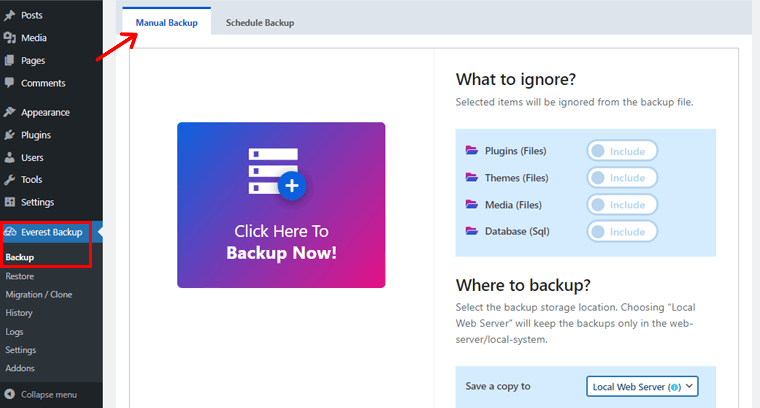
Nachdem Sie auf die Option „Manuelles Backup“ geklickt haben, sehen Sie die oben gezeigte Seite.
Jetzt sehen Sie auf der Seite „Was soll ignoriert werden?“. Sektion. Das bedeutet, sobald Sie auf „Backup by default“ klicken, werden Plugins, Designs, Medien und die Datenbank Ihrer Website gesichert. Sie können sie ignorieren, wenn Sie alle Backups haben möchten.
Falls Sie keinen bestimmten von ihnen möchten, können Sie auf das entsprechende Feld klicken.

Wenn Sie beispielsweise keine Themen wünschen, klicken Sie auf das Feld „Themen“ , wie im Bild oben gezeigt.
Danach sehen Sie „Wo sichern?“. Sektion.

Hier können Sie einen Speicherort für Ihren Backup-Speicher auswählen. Am Anfang finden Sie im Dropdown-Menü nur „ Lokaler Webserver“ . Sie können auf die Option „Lokaler Webserver“ klicken, um eine Sicherungsdatei auf dem lokalen Server zu erstellen.

Klicken Sie anschließend auf „Klicken Sie hier, um jetzt zu sichern!“. Möglichkeit.

Sobald die Sicherung abgeschlossen ist, sehen Sie ein Popup-Fenster mit 2 Optionen, nämlich „ Datei herunterladen“ und „Migrationsschlüssel generieren“ .
Sie können auf die Option „Datei herunterladen“ klicken, um Ihre Sicherungsdateien auf Ihren lokalen Computer herunterzuladen.
Wenn Sie die Dateien jedoch an einen anderen Ort migrieren möchten, können Sie auf „Migrationsschlüssel generieren“ klicken und an dem von Ihnen gewählten Ort kopieren und einfügen.
II) Backup manuell in Google Drive erstellen (alternativer Speicher)
Wenn Sie die Sicherungsdateien auf Ihren lokalen Webserver herunterladen, verwenden Sie möglicherweise unnötigerweise die Webhosting-Ressourcen.
Wenn Sie Ihren gesamten Hosting-Speicher verwenden, wirkt sich dies sogar auf die Leistung Ihrer Website aus. Daher sollten Sie nicht oft Backups auf dem Webserver erstellen.
Und hier wird Cloud-Speicher von Drittanbietern wie Google Drive hilfreich. Glücklicherweise bietet das Everest Backup-Plug-in die Option „Google Drive“ , um Ihre Backups in Google Drive zu speichern.
Sehen wir uns nun an, wie Sie das Everest Backup-Plugin mit Google Drive verbinden.
Gehen Sie dazu in der rechten Navigation zu „Everest Backup“ und klicken Sie auf die Option „Addons“ .

Klicken Sie dann oben im Dropdown-Menü „Auswählen“ auf die Option „Cloud“ und dann auf die Option „Filter“ .
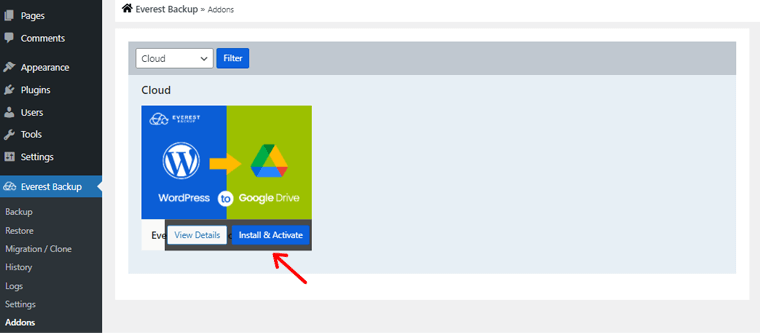
Dann sehen Sie „Everest Backup Google Drive“ . Wenn Sie nun mit der Maus darüber fahren, finden Sie die Option „Installieren und aktivieren“ und klicken darauf. Danach sehen Sie, dass Everest Backup Google Drive aktiv ist.
Anschließend müssen Sie Ihr Google-Konto verknüpfen, damit das Everest Backup-Plug-in das Backup Ihrer Website in Ihrem Google Drive speichern kann.
Gehen Sie dazu in der linken Navigation zum Abschnitt „ Everest Backup“ und klicken Sie auf die Option „Einstellungen“ .
Wenn Sie darauf klicken, sehen Sie die Unteroptionen Allgemein, Cloud und Informationen. Klicken Sie dann auf die Option „Cloud“ . Dort sehen Sie die Option „Mit Google anmelden“ . Klicken Sie darauf, um Ihr Google-Konto zu verknüpfen.
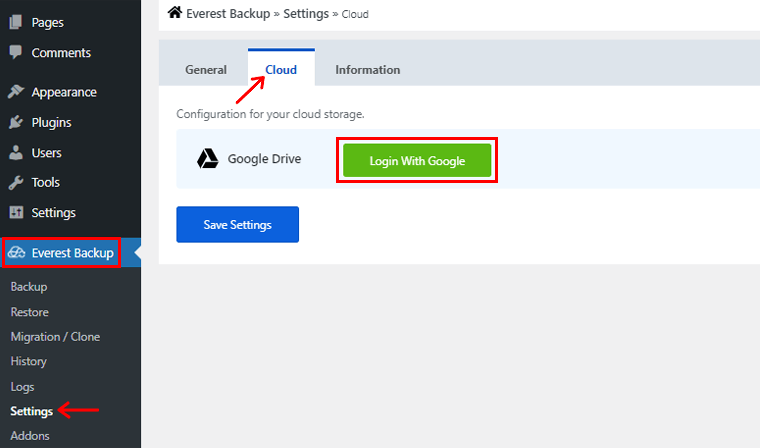
Sobald Sie sich bei Ihrem Google-Konto angemeldet haben, sehen Sie das Feld Übertragungsrate . Hier können Sie Ihre Internetgeschwindigkeit von Slow Internet auf Fast Internet einstellen. Anschließend können Sie auf die Option „Einstellungen speichern“ klicken, um die Änderungen zu speichern.

Kommen wir nun wie zuvor zur Backup-Seite zurück. Gehen Sie dazu in der linken Navigation zu „Everest Backup“ und dann zur Option „Backup“ .

Wenn Sie also erneut auf das Dropdown-Menü im Abschnitt „ Wo sichern “ klicken, finden Sie jetzt die Option „Google Drive“ . Klicken Sie dann darauf.

Klicken Sie anschließend auf „Klicken Sie hier, um jetzt zu sichern!“. Möglichkeit.
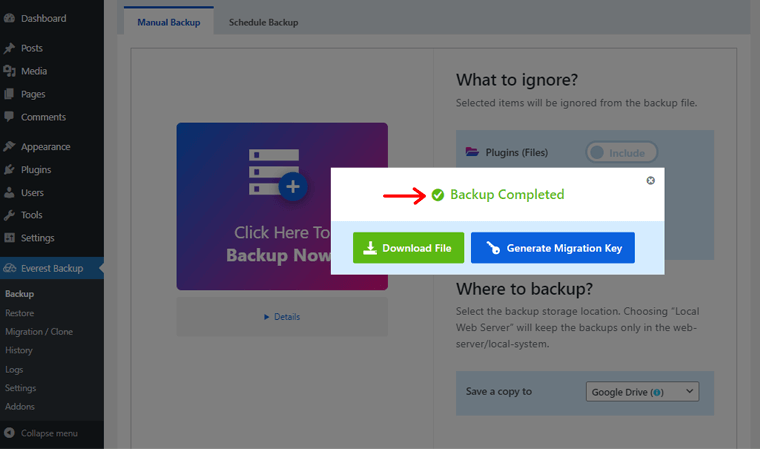
Sobald die Sicherung abgeschlossen ist, sehen Sie ein Popup-Dialogfeld mit 2 Optionen, nämlich „ Datei herunterladen“ und „Migrationsschlüssel generieren“ .
Sie können auf die Option „Datei herunterladen“ klicken, um Ihre Sicherungsdateien direkt auf Ihren lokalen Computer herunterzuladen.
Wenn Sie die Dateien jedoch an einen anderen Ort migrieren möchten, können Sie auf „Migrationsschlüssel generieren“ klicken und an dem von Ihnen gewählten Ort kopieren und einfügen.
III) Automatisches Sichern Ihrer WordPress-Website
Ebenso können Sie auch automatische Sicherungen planen, anstatt Ihre Website manuell zu sichern. Dies reduziert den Aufwand, die Zeit und die Komplexität der manuellen Sicherung der Dateien.
Mit dem Everest Backup-Plugin können Sie die Sicherung Ihrer WordPress-Site automatisch planen.

Sobald Sie auf die Option „Sicherung planen“ klicken, sehen Sie die oben gezeigte Seite. Sie können sehen, dass es standardmäßig deaktiviert ist. Also müssen Sie es zuerst 'aktivieren' .

Nachdem Sie es aktiviert haben, können Sie die folgenden Einstellungen konfigurieren.
- Cron-Zyklus: In diesem Feld können Sie anpassen, wie oft das Plugin das Backup Ihrer Website erstellen soll. Sie können zwischen täglichen, wöchentlichen und monatlichen Optionen wählen. Ebenso können Sie auch den Zeitpunkt Ihrer Sicherung festlegen.
- Speichern unter: In diesem Feld können Sie den Speicherort für Ihre Sicherungsdatei auswählen, sobald die geplante Sicherung abgeschlossen ist. Standardmäßig ist es auf Lokaler Webserver eingestellt. Sie können es über das Dropdown-Menü in „Google Drive“ ändern.
- Ausschließen: Everest Backup sichert standardmäßig automatisch Ihre Plugins, Designs, Medien und Datenbanken. Wenn Sie nichts davon möchten, können Sie auf das jeweilige Feld klicken, um es auszuschließen. Oder du kannst es so lassen wie es ist.
- Benachrichtigen: Sobald Sie dieses Feld aktivieren, werden Sie über den Abschluss Ihrer geplanten Sicherung in Ihrer Administrator-E-Mail benachrichtigt. Wenn Sie in weiteren E-Mails benachrichtigt werden möchten, können Sie dies über den Abschnitt „ Allgemein “ in der Option „ Einstellungen “ tun.
Anschließend können Sie auf die Option „Einstellungen speichern“ klicken, um die Konfigurationen zu speichern.

Verlauf Ihrer Backups
Sobald Ihre erforderlichen Dateien gesichert sind, können Sie deren Details auch im Abschnitt „Verlauf“ sehen.

Gehen Sie dazu in der linken Navigation zu Everest Backup und klicken Sie auf die Option „ Verlauf “. Wenn Sie darauf klicken, sehen Sie die Seite wie oben gezeigt. Die aufgelisteten Dateien sind vom Everest Backup-Plugin gesicherte Dateien.

Sobald Sie mit der Maus über eine der Listen fahren, sehen Sie die folgenden 3 Optionen:
- Herunterladen: Sie können die gesicherte Datei herunterladen, indem Sie auf diese Option klicken.
- Rollback: Sie können die gewünschten Sicherungsdateien direkt zurücksetzen (wiederherstellen), ohne einen langwierigen Prozess zu durchlaufen.
- Entfernen: Wenn Sie keine der Sicherungsdateien möchten, können Sie sie entfernen, indem Sie auf diese Option klicken.
E) Wie stellen Sie Ihre WordPress-Website wieder her?
Manchmal kann Ihre WordPress-Website durch schädliche Änderungen zerstört werden. Infolgedessen sind einige Ihrer wichtigen WordPress-Daten nicht mehr zugänglich. An dieser Stelle wird es hilfreich, Ihre WordPress-Website in ihren vorherigen Zustand zurückzusetzen.
Oder nehmen wir an, Sie befinden sich in einer Situation, in der Sie nicht auf Seiten, Funktionen oder die gesamte Website zugreifen können. Anstatt in Panik zu geraten, müssen Sie jetzt nur noch Ihre WordPress-Site wiederherstellen.
Außerdem können Sie Ihre WordPress-Website wiederherstellen, wenn Sie zur früheren Version der Website zurückkehren möchten. Grundsätzlich können Sie unter Wiederherstellung den Vorgang oder die Methode zur Wiederherstellung von Daten verstehen, nachdem diese verloren gegangen oder versehentlich beschädigt wurden.
Sobald Sie also Ihre Dateien mit dem Everest Backup-Plug-in gesichert haben, können Sie Ihre WordPress-Website ganz einfach wiederherstellen.
Sie können dies mit 2 Methoden tun.
- Zum einen laden Sie die Sicherungsdatei hoch, die Sie zuvor heruntergeladen haben.
- Ein anderer stellt die auf Ihrem Google Drive gespeicherte Sicherungsdatei direkt wieder her.
Sehen wir uns also in diesem Abschnitt der Überprüfung beide Everest Backup-Wiederherstellungsmethoden gründlich an.
I) Wiederherstellung Ihrer Website durch Hochladen einer Sicherungsdatei
Um Ihre Website wiederherzustellen, gehen Sie in der linken Navigation zu „Everest Backup“ und klicken Sie auf die Option „Wiederherstellen“ .

Nachdem Sie auf die Option „Dateien hochladen“ geklickt haben, sehen Sie ein Feld mit der Aufschrift „ Drop File“ oder „Select File “ . Dort können Sie die zuvor heruntergeladene Sicherungsdatei an ihrem jeweiligen Speicherort ablegen oder auswählen.

Sobald die Datei hochgeladen ist, wird sie automatisch wiederhergestellt. Je nach Dateigröße und Internetgeschwindigkeit kann es einige Zeit dauern. Danach sehen Sie das Popup-Fenster „ Wiederherstellung abgeschlossen “ wie oben gezeigt.
Dann können Sie auf die Option „Zum Dashboard gehen“ klicken. Dann werden Sie zur Anmeldeseite weitergeleitet.
II) Stellen Sie Ihre Website aus den verfügbaren Sicherungsdateien wieder her
Ebenso können Sie Ihre Website aus verfügbaren Sicherungsdateien wiederherstellen. Gehen Sie dazu in der linken Navigation auf „Everest Backup“ und klicken Sie auf die Schaltfläche „ Wiederherstellen“ .

Wenn Sie dann auf das Feld „Verfügbare Dateien“ klicken, können Sie die oben gezeigte Seite sehen. Im Dropdown-Feld können Sie die Sicherungsdateien entweder vom lokalen Webserver oder von Google Drive auswählen.
Wir haben uns für die Option „Google Drive“ entschieden.
Wenn Sie die Google Drive-Option nicht in der Dropdown-Liste finden, beachten Sie bitte auch, dass Sie Ihr Konto wie zuvor über die Einstellungsoptionen verknüpfen sollten.

Sobald Sie den Mauszeiger auf die Sicherungsdatei bewegen, die auf Ihrem Google Drive gespeichert ist, sehen Sie die Option „Rollback“ . Klick es an.

Danach erhalten Sie, wie oben gezeigt, erneut ein Popup-Fenster zur Bestätigung, ob Sie abbrechen oder zurücksetzen möchten. Klicken Sie also auf die Option „Rollback“ , um Ihre Dateien wiederherzustellen.
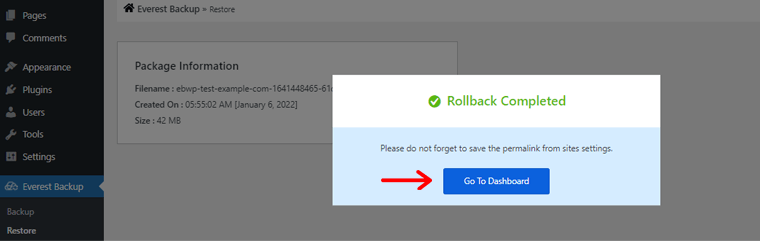
Sobald Ihre Wiederherstellung abgeschlossen ist, sehen Sie das Popup-Fenster „ Rollback abgeschlossen “ wie oben gezeigt. Damit wird Ihre WordPress-Site in den Zustand zurückgesetzt, in dem sie sich am angegebenen Datum befand.
Dann können Sie auf die Option „Zum Dashboard gehen“ klicken. Dann werden Sie zur Anmeldeseite weitergeleitet.
F) Klonen und Migrieren Ihrer WordPress-Website
Einfach ausgedrückt ist die WordPress-Migration der Prozess der Migration einer WordPress-Installation von einem Server auf einen anderen unter Beibehaltung ihrer Funktionalität.
Nehmen wir zunächst an, dass wir zwei Websites haben. Nämlich 'Beispielwebsite1' als Quellwebsite und 'Beispielwebsite2' und Zielwebsite. Jetzt müssen Sie die Daten von der Quellwebsite auf die Zielwebsite migrieren.
Es gibt verschiedene Situationen, in denen man seine WordPress-Site migrieren muss.
- Beispielsweise das Übertragen einer lokalen WordPress-Site auf einen Live-Server, das Verschieben einer Website von einer Subdomain in ihr primäres Verzeichnis und so weiter.
- Sie können Ihre Website auch migrieren, um zu einem zuverlässigeren Hosting-Service in Bezug auf bessere Geschwindigkeit, reduzierte Preise usw. zu wechseln.
Wie bereits erwähnt, bietet das Everest Backup-Plugin auch Klon- und Migrationsfunktionen für WordPress-Sites. Schauen wir uns also in diesem Abschnitt der Überprüfung an, wie Sie Ihre WordPress-Website mit dem Everest Backup-Plugin klonen und migrieren.
Schritt 1. Erstellen eines Migrationsschlüssels
Dazu sollten Sie zunächst beide Dashboards der Site öffnen und das Everest Backup-Plugin in beiden installieren.
Gehen Sie anschließend zum Dashboard der Quellwebsite, dh „examplewebsite1“.
Sobald Sie das Everest Backup-Plug-in installiert haben, sehen Sie die Option „Everest Backup“ in der linken Navigation. Klicken Sie darauf und gehen Sie dann zur Option Migration/Klonen . Klicken Sie dann auf das Feld „Migration“ , während Sie die Dateien von dieser Website extrahieren.

Hier sehen Sie 2 Optionsfelder, nämlich Migrationsschlüssel generieren und Neue Sicherung erstellen .
Wenn Sie Ihre WordPress-Site bereits gesichert haben, können Sie direkt einen Migrationsschlüssel generieren.
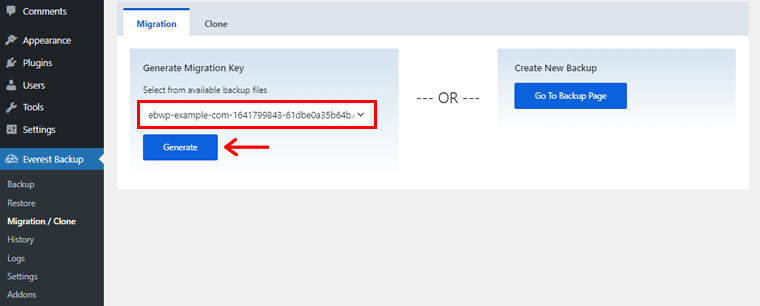
Alles, was Sie tun müssen, ist die Datei aus dem Dropdown-Menü „Auswählen“ auszuwählen und auf die Schaltfläche „Generieren“ zu klicken.
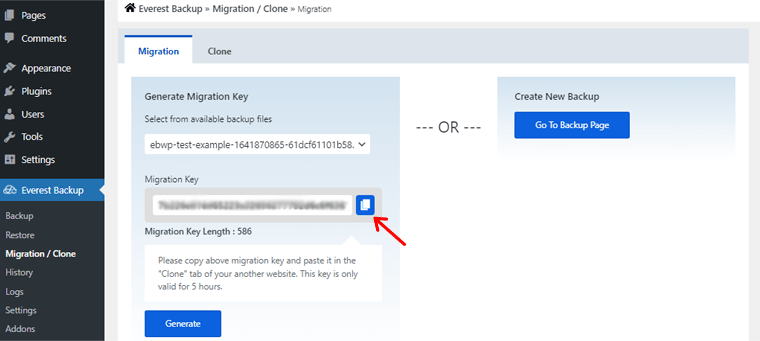
Wenn Sie darauf klicken, sehen Sie die Seite wie oben gezeigt. Jetzt müssen Sie auf das Symbol „Kopieren“ am Ende des Felds „Migrationsschlüssel“ klicken. Beachten Sie auch, dass der generierte Migrationsschlüssel nur 5 Stunden gültig ist.
Ebenso können Sie, wenn Sie die WordPress-Site nicht gesichert haben, auf die Option Zur Sicherungsseite gehen klicken. Wenn Sie darauf klicken, werden Sie zur Backup -Seite weitergeleitet. Und von dort aus können Sie die Dateien sichern und den Migrationsschlüssel generieren. (Eine Backup-Anleitung finden Sie oben in Abschnitt D dieses Blogs.)
Schritt 2. Fügen Sie den Migrationsschlüssel auf der Zielseite ein
Anschließend müssen Sie den kopierten Migrationsschlüssel in das Feld „Klonen“ der Zielwebsite einfügen, z. B. „Beispielwebsite2“.

Gehen Sie dazu auf das Dashboard Ihrer Ziel-Website. Sie sehen das Everest Backup in der linken Navigation, sobald Sie das Everest Backup-Plug-in installiert haben. Klicken Sie darauf und dann auf die Option Migration/Klonen . Klicken Sie anschließend auf das Feld „Klonen“ . Sie sehen die Seite wie oben gezeigt.

Fügen Sie nun den kopierten Migrationsschlüssel in das Feld „Migrationsschlüssel einfügen“ ein. Klicken Sie dann auf die Option „Schlüssel überprüfen“ .
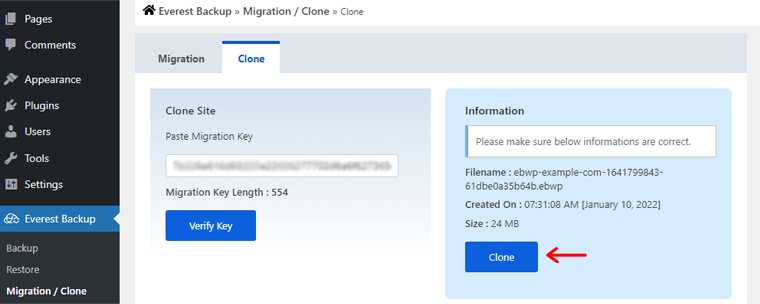
Danach sehen Sie rechts das Feld „Klonen“ , wie im obigen Screenshot gezeigt. Klicken Sie auf die Option „Klonen“ .
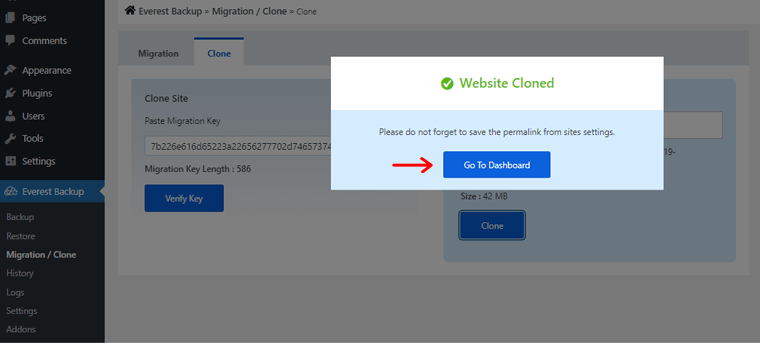
Danach sehen Sie das Popup-Fenster „Website geklont“ . Direkt darunter sehen Sie auch die Option „Gehe zum Dashboard“ . Wenn Sie darauf klicken, werden Sie zur Anmeldeseite weitergeleitet.
Wenn Sie auf die Protokolloption von Everest Backup klicken, können Sie außerdem den Klonverlauf der Site anzeigen.
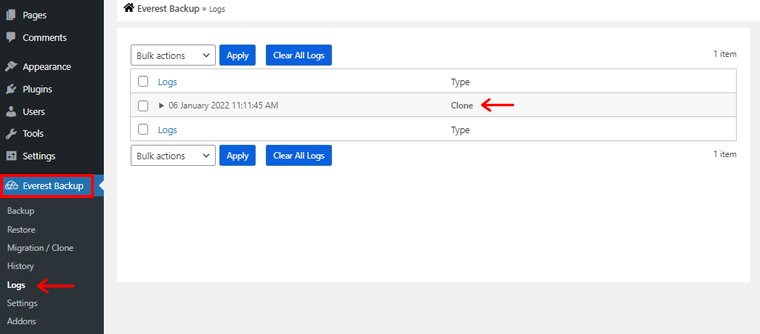
Gehen Sie dazu in der linken Navigation zum Everest Backup und klicken Sie auf die Option „Protokollieren“ . Dann sehen Sie die Seite wie oben gezeigt.
G) Kundensupport in Everest Backup
Der Kundensupport ist für jeden von entscheidender Bedeutung, der ein Online-Produkt oder einen Online-Dienst wie ein WordPress-Plugin verwendet. Egal, ob Sie ein Profi oder ein Anfänger sind, Sie sollten immer den Kundendienst des Produkts prüfen, bevor Sie es verwenden.
Das Everest Backup-Plugin bietet Ihnen einen großartigen Kundendienst, um Sie bei Ihren Anfragen zu unterstützen.
Zunächst einmal kannst du deine Fragen im Support-Forum auf WordPress.org posten. Sie werden Ihre Fragen so schnell wie möglich beantworten.
Als nächstes können Sie in der Navigationsleiste der offiziellen Website des Everest Backup-Plug-ins zum Support -Bereich gehen. Von dort aus finden Sie die Seite mit häufig gestellten Fragen (FAQs) mit unzähligen nützlichen Fragen und Antworten zur Verwendung des Plugins.

Darüber hinaus bietet es auch einen personalisierten E-Mail-Kundendienst. Wenn Sie also bei der Verwendung dieses Plugins eine Fehlermeldung erhalten, können Sie eine E-Mail an [email protected] senden .
Außerdem können Sie Screenshots der Fehlermeldung, eine Protokolldatei und Details zu Ihrem System per E-Mail bereitstellen.
Auf diese Weise können Sie dieses Plugin jetzt problemlos verwenden.
H) Vor- und Nachteile von Everest Backup
Jedes Plugin hat Vor- und Nachteile. In diesem Test geben wir Ihnen also einen Überblick über die Vor- und Nachteile des Everest Backup-Plugins.
Vorteile von Everest Backup
Die Vorteile des Everest Backup-Plugins sind:
- Einsteigerfreundliches Plugin, das ganz einfach zu bedienen ist.
- Leistungsstarkes Plugin mit erweiterten Funktionen, mit denen Sie von einem einzigen Plugin sichern, wiederherstellen, migrieren und klonen können.
- Bietet ein Backup Ihrer WordPress-Site auf Ihrem eigenen Google Drive.
- Sie können eine Benachrichtigung über den Abschluss Ihres Backups in Ihren persönlichen E-Mails erhalten.
- Automatische Abmeldung von Ihrem Google-Konto, sobald die Sicherung abgeschlossen ist.
- Für Menschen lesbare Protokolle, um zu verstehen, was mit Ihrer WordPress-Site vor sich geht.
Nachteile von Everest Backup
Die Nachteile des Everest Backup-Plugins sind:
- Sie müssen Ihr Google-Konto erneut verknüpfen, um Ihre Website wiederherzustellen und zu migrieren/klonen.
- Es hat einen begrenzten Kundensupport.
Das Everest Backup-Plugin hat definitiv genug Vorteile, um seinen wenigen Nachteilen standzuhalten. Wenn Sie sich jedoch nicht sicher sind, können Sie verschiedene Alternativen dazu ausprobieren.
Im folgenden Teil dieser Everest Backup-Rezension gehen wir auf einige der Alternativen ein.
I) Alternativen von Everest Backup
Das Everest Backup-Plugin hilft Ihnen beim Sichern, Wiederherstellen, Migrieren und Klonen Ihrer WordPress-Website. Ebenso gibt es andere WordPress-Backup-Plugins, die ähnliche Funktionen haben.
Einige der beliebtesten sind:
1. UpdraftPlus

UpdraftPlus ist ein weit verbreitetes kostenloses WordPress-Plugin, das das Erstellen und Wiederherstellen von Site-Backups vereinfacht. Mit über drei Millionen aktiven Installationen ist es das am häufigsten verwendete kostenlose Planungs- und Backup-Plugin.
Dieses Plugin bietet eine benutzerfreundliche Oberfläche, die das Erstellen von Backups und das Anpassen von Einstellungen auch für Anfänger einfach macht. Sie können häufige automatische Sicherungen Ihrer Website-Daten und Datenbanken in unterschiedlichen Zeitintervallen veranlassen.
Ebenso ist die Einrichtung von UpdraftPlus mit WordPress einfach und erfordert nur minimales technisches Fachwissen. Es funktioniert auch mit Dropbox, Google Drive, Amazon S3 und anderen Cloud-Speicherdiensten.
2. All-in-One-WP-Migration

All-in-one WP Migration ist ein weiteres anfängerfreundliches Backup-Plugin, mit dem Sie Ihre WordPress-Site ohne technische Kenntnisse exportieren können. Es ist eine einfache Drag-and-Drop-Lösung, mit der Sie Ihre Website schnell und einfach an vielen Orten hochladen können.
Es unterstützt die besten Cloud-Speicherdienste und lässt sich einfach synchronisieren. Dies hilft Ihnen, Ihre WordPress-Site zu Cloud-Diensten wie Dropbox, Google Drive, OneDrive, AmazonS3 und mehr zu migrieren. Außerdem gibt es keine Beschränkungen für die Upload-Größe der Datei.
Darüber hinaus ist es ein vollständig für Mobilgeräte optimiertes Backup-Plugin. Dies macht es einfach, WordPress zu sichern und zu migrieren, wenn Sie nicht zu Hause oder im Büro sind.
3. BlogVault

BlogVault ist ein weiteres vertrauenswürdiges Backup-Plugin mit kostenlosem Cloud-Speicher sowie einer Staging-Umgebung. Es dauert nur wenige Minuten, um mit BlogVault loszulegen, und es ist im Handumdrehen einsatzbereit. Seine automatisierten Arbeitsabläufe machen es einfach zu bedienen und erfordern keine technischen Kenntnisse.
Es ist mehr als nur ein Plugin, denn es enthält alles, was Ihre Website möglicherweise an einem Ort benötigt. Im Wesentlichen verfügt es über Funktionen wie WordPress-Backup, Wiederherstellungen, Staging, Migration sowie Site-Management.
Darüber hinaus findet die gesamte Verarbeitungsarbeit auf einem eigenen Server statt. Dadurch wird die Geschwindigkeit Ihrer WordPress-Website nicht verlangsamt.
Wenn Sie mehr Backup-Plugins kennenlernen möchten, können Sie sich unseren Artikel über die besten WordPress-Backup-Plugins ansehen.
J) Abschließendes Urteil – Ist das Everest Backup Plugin einen Versuch wert?
Nachdem Sie diese umfassende Rezension gelesen haben, haben Sie möglicherweise bereits ein gutes Verständnis für dieses Everest Backup-Plugin. Außerdem haben Sie vielleicht die Antwort auf Ihre Frage gewusst.
Das heißt, ob das Everest Backup-Plugin einen Versuch wert ist oder nicht. Die Antwort ist definitiv; ja, ja und ja !
Um diese Bewertung zusammenzufassen, ist das Everest Backup-Plugin eines der aufstrebenden und leistungsstarken Backup-Plugins, die auf dem Markt erhältlich sind. Es ist definitiv recht einfach zu bedienen und enthält dennoch leistungsstarke Features und Funktionalitäten.
Sie können mit demselben Plugin sichern, wiederherstellen, migrieren und klonen. Darüber hinaus bietet es Cloud-Storage-Backup, erweiterte Berichterstellung, für Menschen lesbare Protokolle und vieles mehr. Das macht es definitiv wert, das Everest Backup-Plugin auszuprobieren.
Wir empfehlen Ihnen jedoch, dieses Plugin auf einer Testseite (localhost) zu installieren und zu testen, bevor Sie sich nur auf unsere Worte verlassen. Auf diese Weise erhalten Sie ein besseres Wissen über die Features und Funktionen des Everest Backup-Plugins.
Fazit
Und das ist alles, was dazu gehört. Wir sind am Ende unserer Überprüfung des Everest Backup-Plugins angelangt. Wir hoffen aufrichtig, dass Ihnen dieser Everest Backup-Überprüfungsartikel gefallen hat.
Wir glauben, dass Sie aufgrund dieser Überprüfung auch erkannt haben, dass das Everest Backup-Plugin definitiv eines der aufstrebenden leistungsstarken Plugins mit erweiterten Funktionen ist. Und ebenso aufgeregt, es auf Ihrer Website einzusetzen.
Wenn Sie weitere Fragen haben, hinterlassen Sie diese bitte im Kommentarbereich. Wir werden unser Bestes tun, um Ihnen zu helfen. Sie können auch Ihre Erfahrungen teilen, wenn Sie es verwendet haben. Es wäre wunderbar, von Ihnen zu hören.
Vielleicht möchten Sie auch unsere anderen Artikel zu den besten WordPress-Sicherheits-Plugins und WordPress-Plugins zur Geschwindigkeitsoptimierung lesen.
Denken Sie zu guter Letzt daran, uns auf Facebook zu mögen und uns auf Twitter zu folgen, um aktuellere Inhalte zu erhalten.
